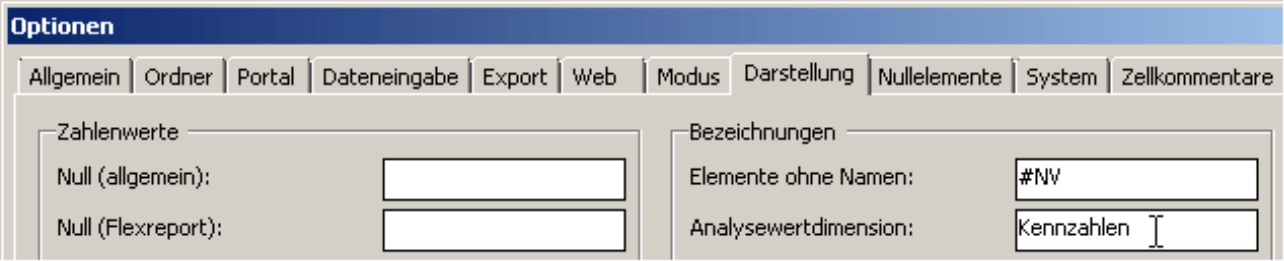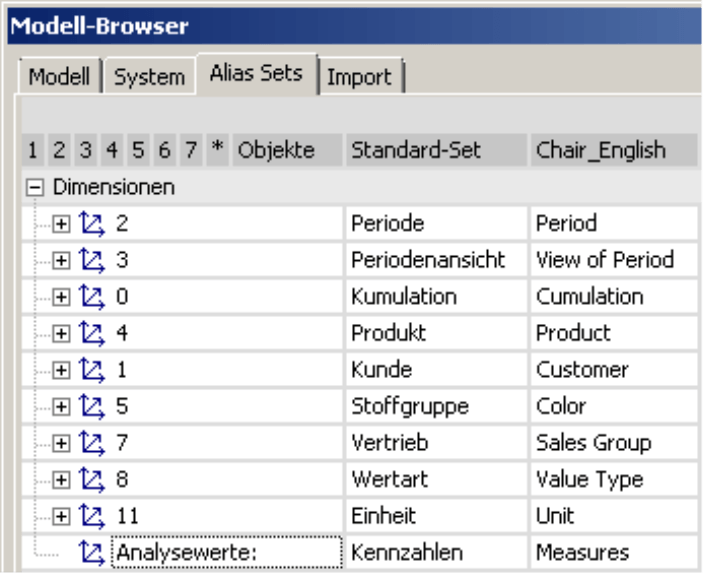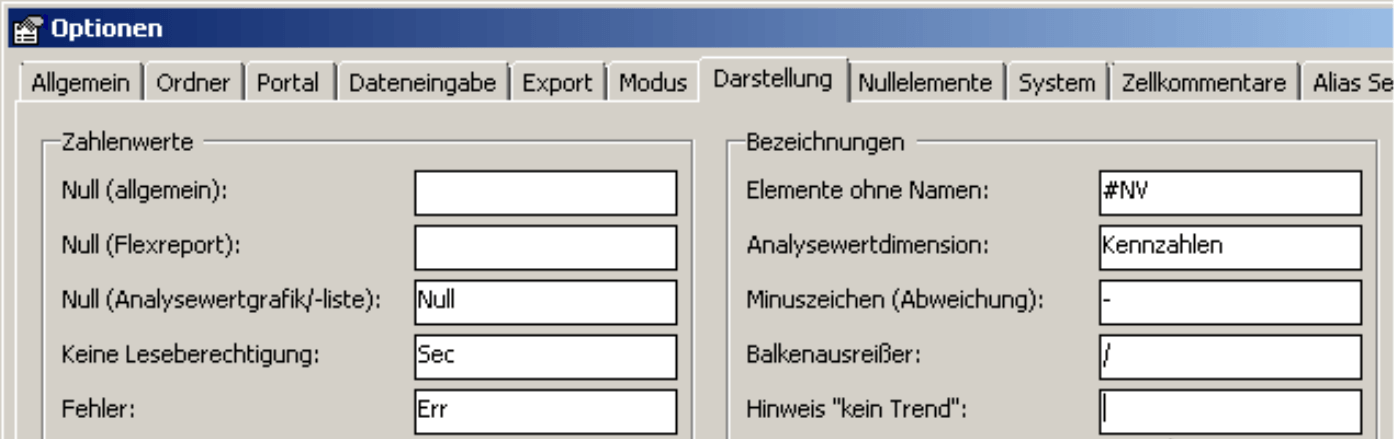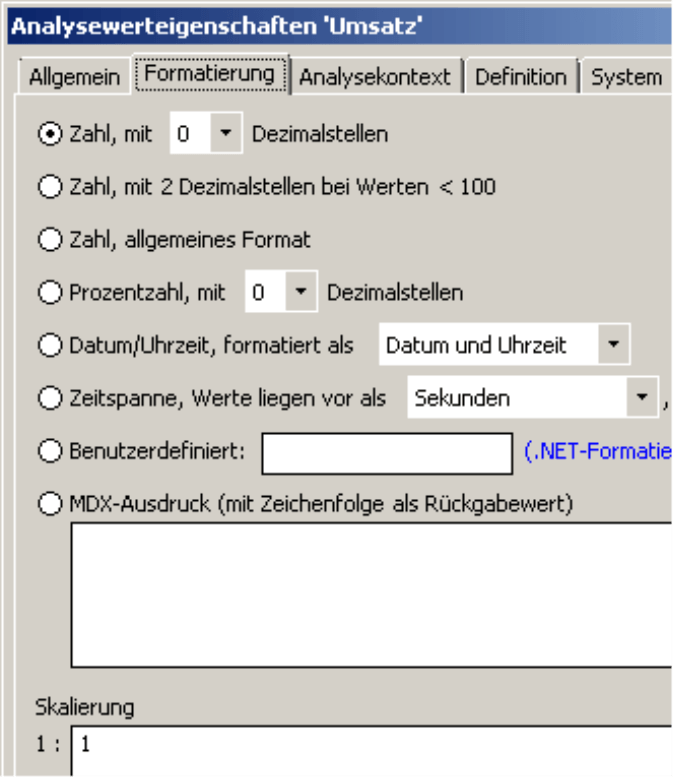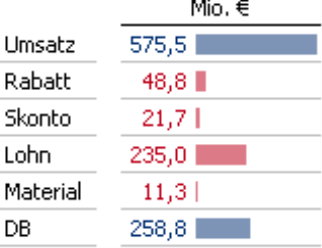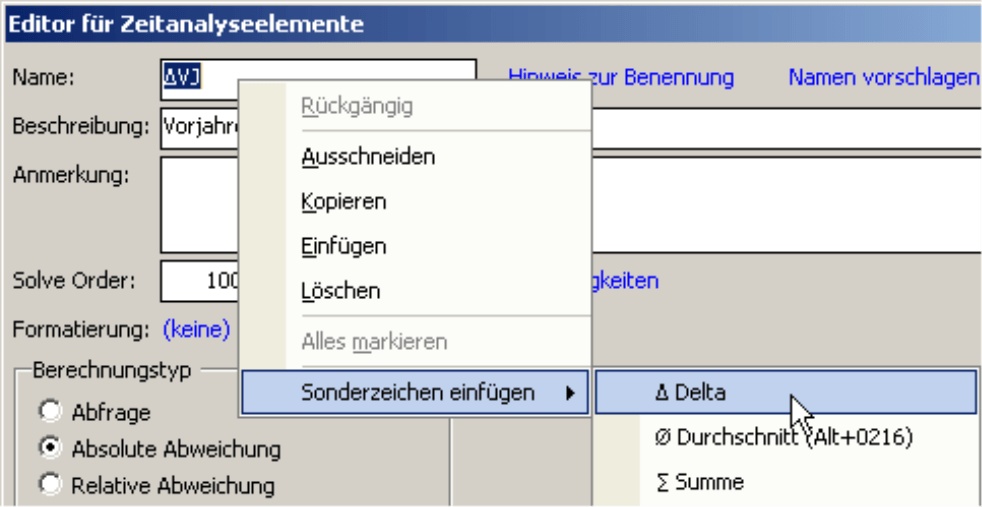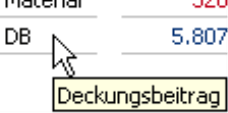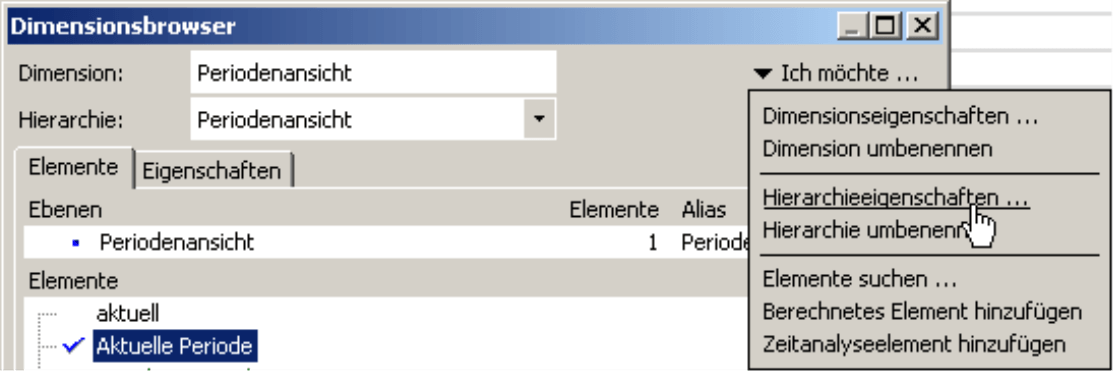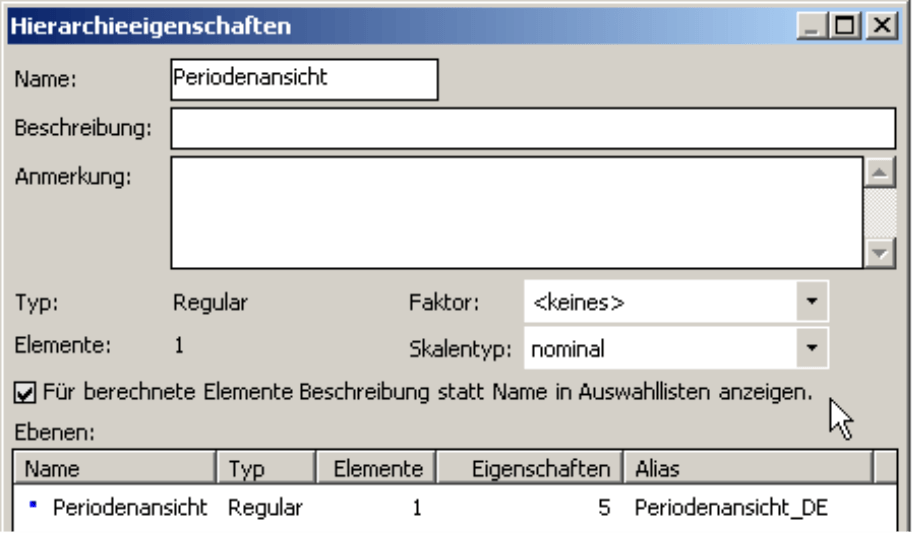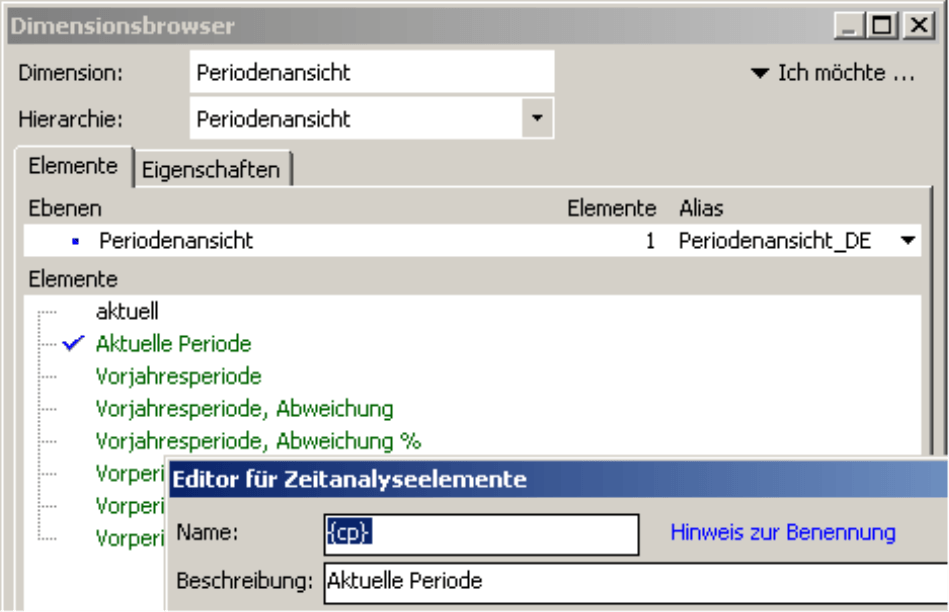Liebe Datenanalysten,
viel Aufwand wird in Unternehmen getrieben, um Daten zu sammeln und zu speichern, sie aufzubereiten, zu verdichten und schließlich Berichte zu erzeugen. Ob ein Bericht aber gelesen und verstanden wird, ob er gar Taten folgen lässt, das hängt nicht allein von der Güte seiner Datenbasis ab, sondern auch von seiner Gestaltung. Viele Fragen und Arbeiten der Berichtsgestaltung nimmt DeltaMaster Ihnen ab, zum Beispiel durch sinnvolle Voreinstellungen, Automatismen für die Formatierung und einen sorgfältig definierten Vorrat an Optionen. Für das, was sich (noch) nicht automatisieren lässt, haben wir Empfehlungen und Richtlinien ausgearbeitet. Diese stellen wir Ihnen in Form von erläuterten Checklisten zur Verfügung, die wir als eine mehrteilige Sonderausgabe der DeltaMaster clicks! veröffentlichen:
Teil 1: Allgemeine Richtlinien DeltaMaster clicks! 09/2013
Teil 2: Pivottabellen/Grafische Tabellen DeltaMaster clicks! 10/2013
Teil 3: Sparklines, Pivotgrafiken DeltaMaster clicks! 11/2013
Teil 4: Nomenklatur DeltaMaster clicks! 01/2014
Sie werden sehen: Viele Verbesserungen für das Berichtswesen sind schon mit geringem Aufwand zu erzielen. Oft genügen wenige Einstellungen und Ihre Berichte sehen besser aus und werden besser verstanden. Die Leser Ihrer Berichte, die Zuhörer Ihrer Präsentationen werden es Ihnen danken.
Herzliche Grüße
Ihr Team von Bissantz & Company
Im vierten Teil unserer Reihe zur Verbesserung von DeltaMaster-Anwendungen geht es um Namen, Beschriftungen und Schreibweisen. Alle Objekte, die Sie in DeltaMaster anlegen, können Sie selbst benennen: Berichte, Cockpits, Ordner, Analysewerte, berechnete Elemente, benannte Mengen und vieles mehr. Und auch die Darstellung von Zahlen lässt sich anpassen. Diese Freiheiten wollen gut genutzt sein. Unsere Tipps im Überblick:
Nomenklatur
- Unterstriche streichen
- Kennzahlen nicht „Measures“ nennen
- Trendbarometer ohne den Hinweis „kein Trend“ verwenden
- Berichtstyp nicht im Berichtstitel wiederholen
- Nachkommastellen prüfen
- Große Werte skalieren
- Eindeutig und eingängig benennen
- Die kürzeste verständliche Form verwenden
- Beschreibungen statt Namen in Auswahllisten anzeigen
1) Unterstriche streichen
Bitte ersparen Sie Ihren Lesern den Unterstrich! Der Unterstrich („_“) stört beim Lesen, er ist hässlich und vor allem: überflüssig. In DeltaMaster dürfen alle Namen und Beschreibungen Leerzeichen enthalten – Berichte, Cockpits, Ordner, Analysewerte, berechnete Elemente, benannte Mengen und vieles mehr, auch etwa Dateinamen und Namen von Anwendungen im Repository. Bezeichnungen wie „DB_II“, „Umsatz_Brutto_Ausland“ oder „Absatzplan_Filialen_Start_final2“ sind eine Zumutung.
Eine Bedeutung hat der Unterstrich allenfalls im Hintergrund: bei technischen Bezeichnungen, in denen keine Leerzeichen erlaubt sind, zum Beispiel in Internetadressen (URLs) oder in den Namen von Funktionen und Variablen in Programmiersprachen. In natürlichen Sprachen kommt der Unterstrich nicht vor, weder als Satzzeichen noch als Buchstabe oder Ziffer. Wird er trotzdem verwendet, so mag man das als Hinweis deuten, dass der Autor mehr an seine Technik dachte als an die Menschen, die die Berichte bekommen sollen. Dabei ist es doch gerade ein Anliegen von anwenderfreundlicher Software, zwischen Mensch und Maschine zu vermitteln – und dem Anwender die Komplikationen der Technik zu ersparen.
Eine ähnliche Unsitte ist es, Leer- oder Satzzeichen wegzulassen und durch Großbuchstaben zu kennzeichnen, wo eine neue Sinneinheit anfangen soll („UmsatzEuropa“, „Db2Eur“). Auch das ist alles andere als leserfreundlich und unnötig.
Um es ganz deutlich zu sagen: Leerzeichen sind in allen Namen und Beschreibungen von DeltaMaster erlaubt und ohne „Nebenwirkungen“ zu verwenden. Das gilt auch für Umlaute, für Satzzeichen wie Klammern, Schrägstrich, Komma, Doppelpunkt und für Sonderzeichen wie mathematische Symbole – all das ist erlaubt. Auch für die Verwendung in MDX-Ausdrücken sind Namen mit solchen Zeichen unproblematisch. Die einzigen Zeichen, die eine besondere Wirkung entfalten, sind die geschweiften bzw. spitzen Klammern in Ausdrücken wie „{cp}“ oder „<viewX>“. Diese Ausdrücke behandelt DeltaMaster als Variablen und ersetzt sie durch Elementnamen oder Werte.
Haben Sie also keine Angst vor Leer- und Sonderzeichen und schreiben und benennen Sie in gutem Deutsch oder einer anderen natürlichen Sprache. Und den Unterstrich, den können Sie streichen.
2) Kennzahlen nicht „Measures“ nennen
Analysewerte sind Ausprägungen einer speziellen Dimension, die in der Datenbankmodellierung fachsprachlich „Measures“ genannt wird. Wohlgemerkt: in der Datenbankmodellierung, bei der Entwicklung von Datenbanken. Wieder gilt: Im Reporting sollen die Dinge so heißen, wie der „Konsument“, der Berichtsempfänger sie kennt – und nicht, wie der „Erzeuger“ sie aus technischen Zwängen oder in seinem Fachjargon nennt. Die Reporting-Anwendung soll die Technik in die Sprache der Fachanwender und Berichtsempfänger übersetzen. Im Management wird aber kaum über „Measures“ diskutiert (und wenn doch, dann denkt man hierzulande wohl eher an Maßnahmen als an Maßzahlen). Im Management spricht man über Kennzahlen, über Kenngrößen, Messwerte, Analysewerte oder Ähnliches. Daher sollten Sie der „Measures“-Dimension stets einen besseren Namen zuweisen, zum Beispiel „Kennzahlen“.
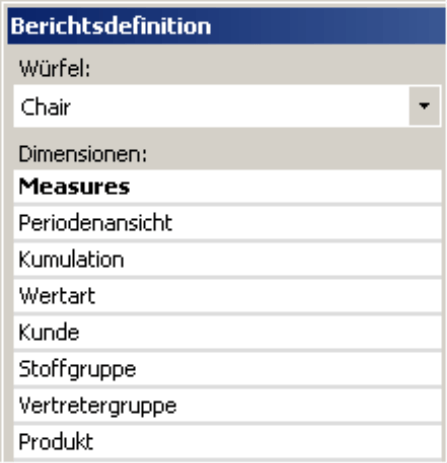 |
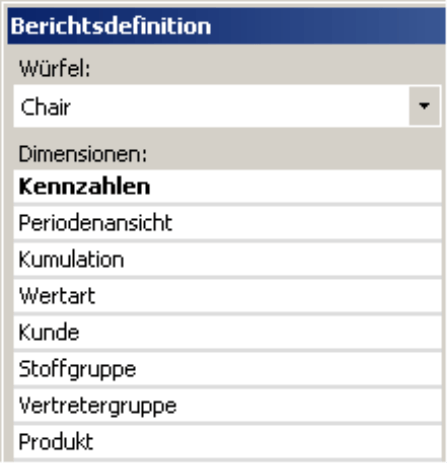 |
Ohnehin sollte der Name der Analysewertdimension in den meisten Berichten nicht zu sehen sein: In Teil 2 der „Checkliste für DeltaMaster-Anwendungen“ empfehlen wir, die Hierarchienamen in Pivottabellen auszublenden, was auch und besonders für die Achse mit der Analysewertdimension gilt (siehe DeltaMaster clicks! 10/2013, Punkt 1).
Der Name der Analysewertdimension wird in den Optionen (Menü Extras) auf der Registerkarte Darstellung festgelegt.
In mehrsprachigen Anwendungen kann die Bezeichnung per Alias Set für jede Sprache festgelegt werden. Dazu tragen Sie im Modell-Browser (Menü Modell) auf der Registerkarte Alias Sets die gewünschten Bezeichnungen für die Analysewerte ein, am Ende des Abschnitts Dimensionen.
3) Trendbarometer ohne den Hinweis „kein Trend“ verwenden
Eine zusätzliche Auswertung für Sparklines ist das Trendbarometer (siehe DeltaMaster clicks! 11/2007): Für alle in den Sparklines abgebildeten Zeitreihen führt DeltaMaster eine Regressionsrechnung durch und gibt das Ergebnis mit einem kleinen Symbol hinter der Sparkline aus. Wurde ein Trend im statistischen Sinn erkannt, zeigt DeltaMaster dessen Richtung und Stärke mit einem Pfeil an; andernfalls wird statt des Pfeils „kT“ ausgegeben, kein Trend.
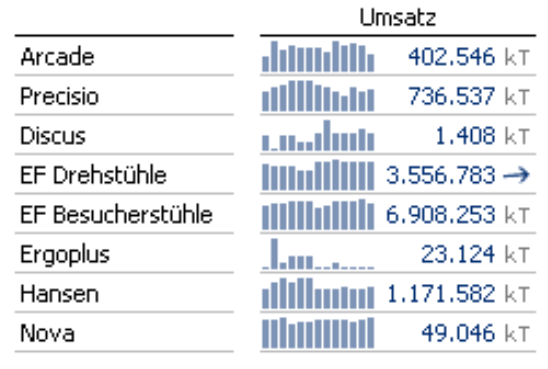 |
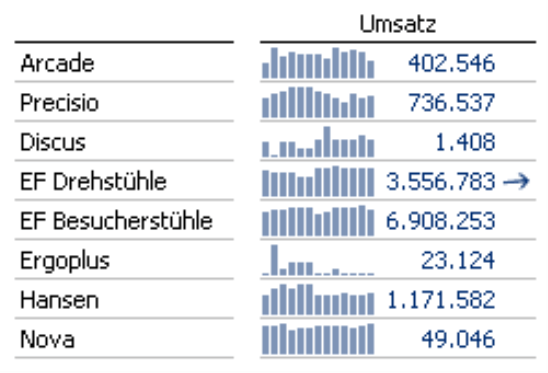 |
In vielen Anwendungen dominiert letzteres, kein Trend. Echte Trends sind selten – und deshalb etwas Besonderes, das hervorzuheben ist. Dazu empfiehlt es sich, den Hinweis „kT“ auszublenden, wie in der Abbildung rechts: Die wenigen Zellen mit einem Trendpfeil sind dann auf einen Blick zu erkennen, die vielen Hinweise auf die Abwesenheit eines Trends lenken nicht mehr ab.
Zum Ausblenden bearbeiten Sie den Text, der in den Zellen ohne Trend ausgegeben wird. Dieser ist in den Optionen (Menü Extras) auf der Registerkarte Darstellung festgelegt. Lassen Sie dieses Feld leer – dann zeigt DeltaMaster keinen Hinweis mehr an, wenn kein Trend festgestellt wurde.
4) Berichtstyp nicht im Berichtstitel wiederholen
In der Berichtsmappe werden vor jedem Bericht drei kleine Buchstaben als Symbol angezeigt. Diese drei Buchstaben kennzeichnen, welches Analyseverfahren in dem Bericht zum Einsatz kommt. Die Kürzel sind vom Namen der Verfahren abgeleitet und intuitiv zu merken: ABC steht für die ABC-Analyse, GEO für die Geo-Analyse, PFL für die Portfolioanalyse, RNG für die Rangfolge, ZTR für die Zeitreihenanalyse. Daher ist es überflüssig, den Namen des Analyseverfahrens in den Berichtsnamen zu schreiben – das verlängert lediglich den Berichtsnamen und erhöht somit den Platzbedarf des Fensters Berichtsmappe, liefert aber keine zusätzliche Information.
Geben Sie stattdessen lieber an, für welche Dimension die Analyse angewendet oder welcher Analysewert betrachtet wird.
5) Nachkommastellen prüfen
Für neue absolute Analysewerte schlägt DeltaMaster automatisch die Formatierung als Zahl mit 0 Dezimalstellen vor (Analysewerteigenschaften, Registerkarte Formatierung), sofern in der Datenbank nicht bereits eine Formatierung für die Kennzahl hinterlegt ist. Das ist ein guter Vorschlag für die allermeisten Anwendungsfälle. In Controllingberichten müssen Umsatz, Kosten usw. nicht „auf Heller und Pfennig“ ausgewiesen werden, die Cent-Beträge in den Nachkommastellen sind zu vernachlässigen. In alten DeltaMaster-Anwendungen mag sich vereinzelt noch ein anderes Zahlenformat gehalten haben, das bei Werten kleiner 100 automatisch 2 Dezimalstellen ausweist, bei Werten über 100 keine. Dieser Automatismus ist für spezielle Anwendungen etwa in der Marktforschung gedacht. Im Normalfall sollten Sie eine feste Anzahl von Dezimalstellen wählen – und unsere Empfehlung dafür lautet: Prüfen Sie, ob Sie auf Nachkommastellen ganz verzichten können. Bei nicht weiter skalierten, absoluten Kennzahlen ist das meist der Fall (siehe auch Punkt 6).
Auch bei prozentualen Abweichungen, Anteilen und anderen Verhältniskennzahlen kommt man in der Regel ohne Nachkommastellen, höchstens mit einer Nachkommastelle aus.
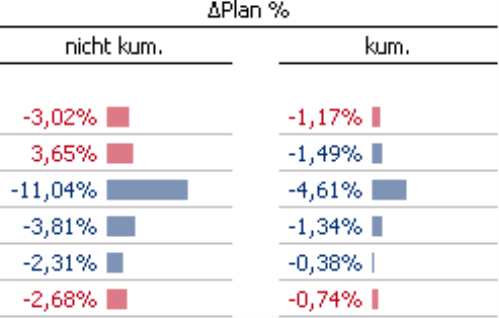 |
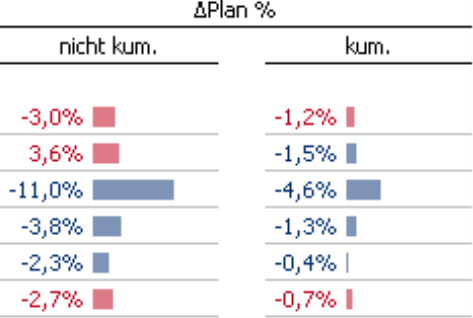 |
 |
Bei Abweichungen ist die Formatierung oft an den (berechneten) Elementen der Wertarten- oder Periodenansichtsdimension festgemacht, nicht an den Analysewerten.
Nur bei Preisen, Aktien- und Wechselkursen verhält es sich etwas anders. Deren Nachkommastellen können durchaus von Bedeutung sein, da Preise usw. meist noch mit einer Mengenangabe multipliziert werden, sodass aus kleinen Unterschieden hinter dem Komma schnell stattliche Betragsunterschiede vor dem Komma entstehen können.
6) Große Werte skalieren
Prüfen Sie, ob eine Skalierung der Analysewerte sinnvoll ist. In vielen Fällen wird man Umsatz und Kosten in Tausend oder Millionen angeben können. Dadurch sind die Zahlen einfacher zu lesen und zu verstehen und Sie sparen Platz im Bericht.
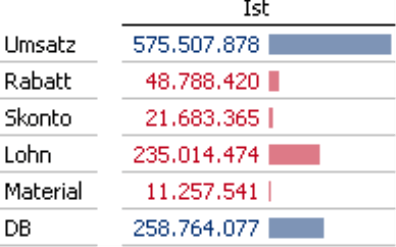 |
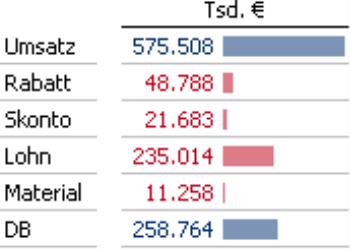 |
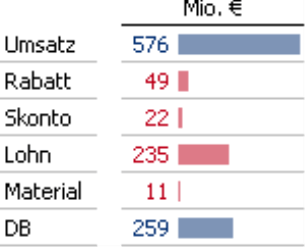 |
Es gibt verschiedene Wege, Analysewerte zu skalieren. Beispielsweise kann für jede Kennzahl in den Analysewerteigenschaften auf der Registerkarte Formatierung auch die Skalierung festgelegt werden (siehe Abbildung in Punkt 5), etwa „1:1000“. Es ist zudem durchaus üblich, für die wichtigsten Kennzahlen auf diese Weise mehrere als Analysewerte in unterschiedlichem Maßstab anzulegen, zum Beispiel „Umsatz (Tsd.)“ und „Umsatz (Mio.)“.
Skaliert man in Millionen oder gar Milliarden, mag man die Zahlen mit einer Nachkommastelle formatieren. Um das Skalieren und Formatieren zu erleichtern, lassen sich die Einstellungen in sogenannten Formatvorlagen speichern und wiederverwenden, wie in den DeltaMaster deltas! 5.3.5, Punkt 2, beschrieben.
Eine andere Möglichkeit ist, Skalierungen als berechnete Elemente anzulegen. Diese lassen sich flexibel in Pivottabellen zusammenstellen und gelten für alle Analysewerte, die mit ihnen kombiniert werden. Zweckmäßigerweise sieht man dazu eine eigene Dimension „Skalierung“ im Datenmodell vor. Fehlt diese, kann ein Skalierungselement zur Not auch in einer anderen Hilfsdimension angelegt werden, etwa in der Periodenansicht.
Schließlich ist es mit MDX möglich, Analysewerte dynamisch zu skalieren, in Abhängigkeit von der Sicht. So wird eine weltweit tätige Unternehmensgruppe den Umsatz auf der Konzernebene in Milliarden rechnen, während die Landesgesellschaften in Millionen denken und die Vertriebsregionen auch mit Tausendern kalkulieren. Wie Sie eine solche dynamische Skalierung einrichten, ist in den DeltaMaster clicks! 02/2008 beschrieben, die etliche weitere Tipps zur Formatierung von Zahlen enthalten.
7) Eindeutig und eingängig benennen
Der Name soll den Zweck einer Kennzahl oder eines Elements so gut wie möglich beschreiben. So kann etwa ein Zeitanalyseelement, das die Vorjahresabweichung berechnet, so benannt werden, dass es automatisch wiedergibt, welche Zeitpunkte miteinander verglichen werden, zum Beispiel „Nov 2013 ./. Nov 2012“. In den DeltaMaster clicks! 08/2007 sind Zeitanalyseelemente sowie die Platzhalterlogik ausführlich beschrieben.
Viele DeltaMaster-Anwender schätzen an dieser Schreibweise, dass man schnell erkennt, mit welchen Zeitbezügen tatsächlich gerechnet wird. Andererseits ist eine solche Bezeichnung als Spaltenüberschrift nicht gerade angenehm zu lesen. Ein guter Test, um verschiedene Bezeichnungen zu vergleichen, ist lautes Vorlesen in ganzen Sätzen, also im Kontext. Eine Spaltenüberschrift wie „Die Differenz zwischen November 2013 und November 2012 betrug …“ würde man sicher niemandem vortragen, sondern man würde sagen: „Die Abweichung zum Vorjahr betrug …“.
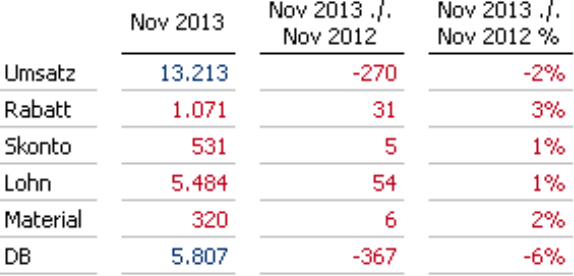 |
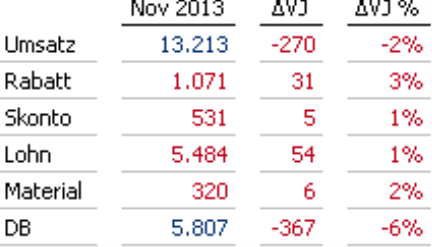 |
Demnach wäre „Vorjahresabweichung“ oder „Abweichung Vorjahr“ eine gute Bezeichnung, nur etwas lang. Gerade bei Zeitvergleichen kann man aber gut auf Abkürzungen setzen, da diese im Berichtswesen ohnehin gebräuchlich und leicht zu erlernen sind – in unserem Fall also etwa „Abw. Vorjahr“, „Abw. VJ“ oder „?VJ“.
Das große Delta als mathematisches Zeichen für die Differenz bewährt sich in Controllingberichten, in denen es ja meist um die Differenzen, die Abweichungen und Unterschiede geht. Deshalb ist es in DeltaMaster besonders einfach, dieses Zeichen einzugeben: Im Kontextmenü der Eingabefelder für Namen findet sich ein Eintrag, über den Sie Sonderzeichen einfügen können. Auch andere nützliche Symbole werden dort angeboten, zum Beispiel das für den Durchschnitt.
8) Die kürzeste verständliche Form verwenden
Für die Benennung von Kennzahlen und berechneten Elementen gilt: so wenig wie möglich, so viel wie nötig. So ist es nicht notwendig, Bezeichnungen wie „Deckungsbeitrag“ oder gar „Earnings before interest and taxes“ auszuschreiben – die Verkürzungen „DB“ und „EBIT“ sind verständlich, gebräuchlich und sie sparen wertvollen Platz. Auch zusätzliche Bezeichnungen, die keine Mehrinformation bieten, sollte man löschen. So lässt sich „Umsatz gesamt“ schlicht zu „Umsatz“ verkürzen – auch das macht klar, dass es sich um den gesamten Umsatz handelt.
Für Analysewerte, berechnete Elemente und Zeitanalyseelemente sowie beim Bearbeiten von Dimensionselementen kann eine Beschreibung erfasst werden. Diese lässt sich unter anderem dazu nutzen, die ausgeschriebene Bezeichnung von Verkürzungen zu dokumentieren.
In Pivottabellen zeigt DeltaMaster die Beschreibung als Tooltip an, wenn man mit der Maus auf den Namen des Analysewerts oder Dimensionselements zeigt – eine komfortable und unaufdringliche Möglichkeit, dem Anwender eine Hilfestellung anzubieten.
Nicht immer sind Analysewerte und Dimensionselemente schon in der Datenbank mit einem kurzen, eindeutigen und eingängigen Namen gespeichert. Deshalb bietet DeltaMaster verschiedene Möglichkeiten, die Bezeichnungen anzupassen. So lassen sich Analysewerte umbenennen und für Dimensionselemente kann ein Aliasname vergeben werden (siehe DeltaMaster deltas! 5.5.1, Punkt 17). Beides wirkt sich auf die gesamte Analysesitzung bzw. Anwendung aus. Darüber hinaus können die Beschriftungen in jeder Pivottabelle individuell angepasst werden (siehe DeltaMaster deltas! 5.5.5, Punkt 12 und 13).
9) Beschreibungen statt Namen in Auswahllisten anzeigen
In Punkt 7 haben wir angeregt, die Namen von berechneten Elementen zu prüfen und insbesondere die Platzhalter für Zeitbezüge kritisch zu hinterfragen („?VJ“ statt „Nov 2013 ./. Nov 2012“). Wo dennoch im Elementnamen Platzhalter verwendet werden, sollten diese möglichst einfach zugänglich sein: Im Bericht erscheinen die Platzhalter selbst ja nicht, sondern sie werden ersetzt – in Auswahllisten jedoch, beispielsweise im Dimensionsbrowser oder im Fenster Sicht, werden sie standardmäßig angezeigt, denn sie sind ja ein Bestandteil des Namens. Was aber eine Bezeichnung wie „{cp} ./. {pya1,1}“ bedeuten soll, ist höchstens für Eingeweihte verständlich.
Abhilfe schaffen Sie mit einer Einstellung in den Hierarchieeigenschaften (Menü Ich möchte im Dimensionsbrowser).
Dort lässt sich festlegen, dass DeltaMaster für berechnete Elemente die Beschreibung statt des Namens in Auswahllisten anzeigen soll.
Durch diese Option können im Namen des berechneten Elements weiterhin Platzhalter verwendet werden, die bei der Anzeige in Berichten durch die konkreten Ausprägungen ersetzt werden. An der Benutzeroberfläche zeigt DeltaMaster jedoch die Beschreibungen an – die dann natürlich ebenfalls mit Sorgfalt zu pflegen sind.